Jak opravit nefunkční obchod Google Play (09.14.25)
Obchod Google Play patří mezi základní aplikace a služby Google, díky nimž můžete své zařízení Android využívat naplno. Bez něj si možná nebudete moci užít samotnou podstatu svého chytrého zařízení. Koneckonců, chytré zařízení nebude tak chytré, pokud nemá aplikace, díky nimž to dělá. Ale co když najednou zjistíte, že Obchod Google Play ve vašem zařízení nefunguje?
Může to být trochu frustrující a otravné, ale než začnete panikařit nebo předpokládat, že je vaše zařízení poškozené, vězte, že existují způsoby, jak to opravit Tento problém. Většinou je to jen otázka zaneprázdněné sítě nebo vyčerpaného zařízení. I když neexistuje žádná definitivní příručka pro odstraňování problémů s řešením problému, který nefunguje na Google Play, existuje několik kroků, které vám pomohou, aby Google Play fungoval znovu.
Ujistěte se, že na konci vašeho zařízení je problémNež se začnete starat o kroky k vyřešení tohoto problému, ujistěte se, že se nejedná o problém samotný se společností Google. Někdy také selžou servery Google, zejména když je jejich služeb příliv uživatelů obrovský. Nejprve si můžete prohlédnout detektor dolů, abyste zjistili, zda existují další uživatelé se stejným problémem, jaký máte. Co je na této webové službě správné, je, že funguje i pro jiné služby, weby a aplikace. Pokud se tak stane, že jde o problém se společností Google nebo jejími servery, nejlépe počkáte, až problém vyřeší. Zkuste zkusit znovu spustit Obchod Google Play později.
Nejedná se o problém Google? Restartujte telefon. 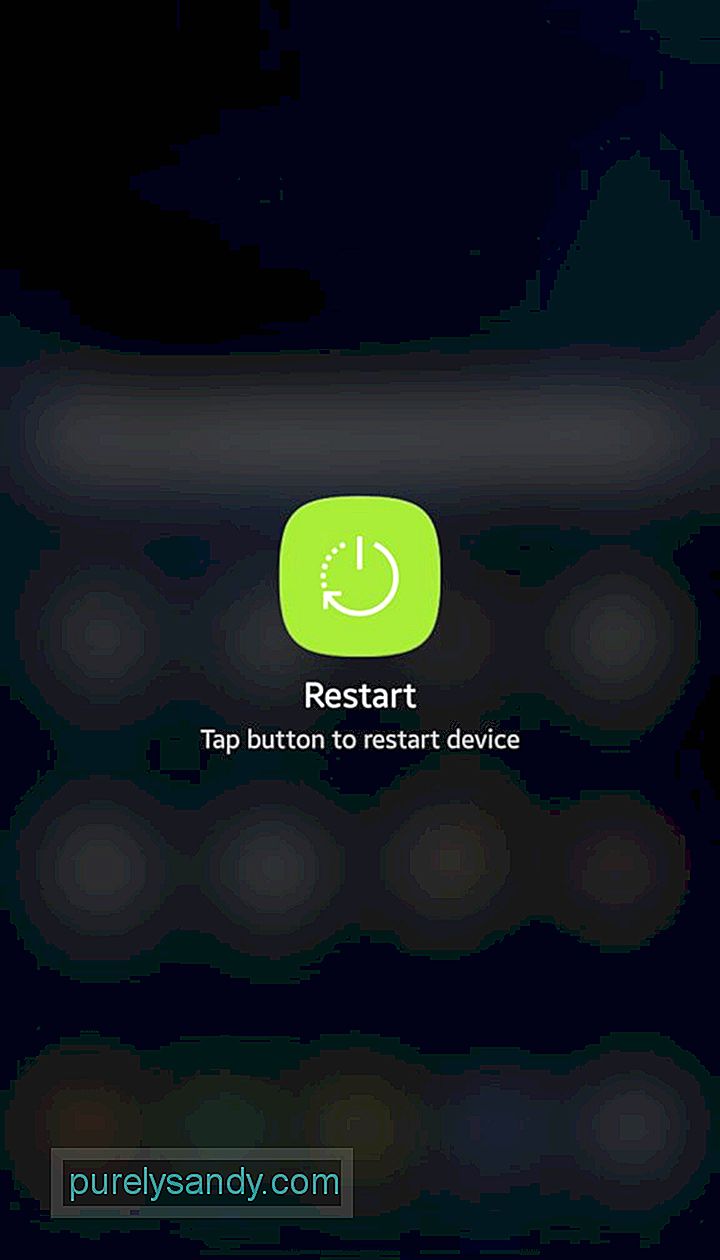
Pokud nejde jen o obchod Google Play, pak je nejpravděpodobnější problém ve vašem zařízení. Stejně jako u jiných elektronických gadgetů a zařízení lze téměř každý drobný problém vyřešit jednoduchým restartováním.
The Obvious: Check Your Internet Connection. 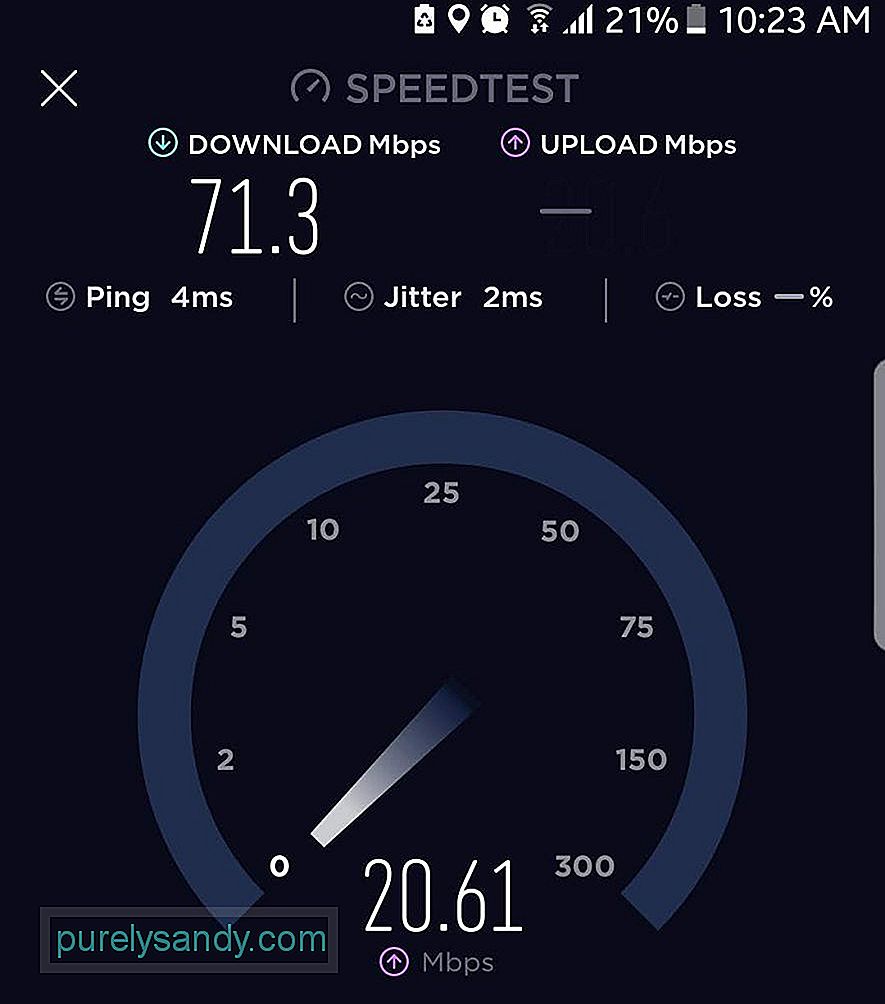
Pokud můžete otevřít Obchod Play, ale zobrazí se nějaká forma chybové zprávy, která může říkat, že se aplikace právě teď nenačte nebo že něco není v pořádku, je možné, že nemáte dobré připojení k internetu .
Vymažte mezipaměť a vynuceně zastavte Obchod Google Play. 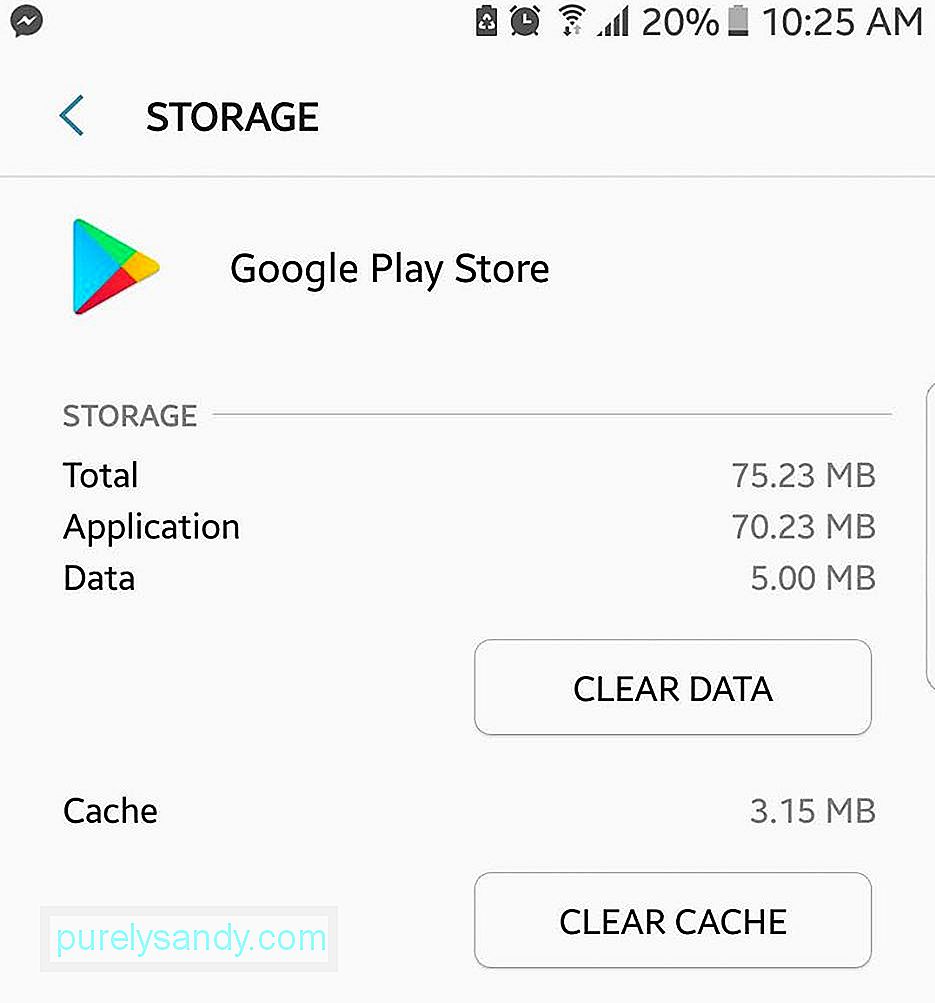
Pokud restartování telefonu tento trik nezvládlo, může restartovat samotný obchod Google Play. Než však budete moci aplikaci resetovat, musíte ji nejprve vynutit.
- Přejít na Nastavení & gt; Aplikace & gt; Správce aplikací.
- Vyhledejte obchod Google Play a klepněte na.
- Klepněte na Vymazat mezipaměť.
- Poté klepněte na Vynutit zastavení.
- Klepněte na Domů a zkontrolujte, zda můžete otevřít Obchod Google Play. Pokud se zobrazí výzva, přihlaste se.
Výše uvedené kroky se primárně zaměřují na Obchod Google Play, ale je možné, že problém způsobuje jiná aplikace. Nejprve zkontrolujte seznam deaktivovaných aplikací a ujistěte se, že Správce stahování není jednou z nich. Pokud ano, musíte jej znovu povolit.
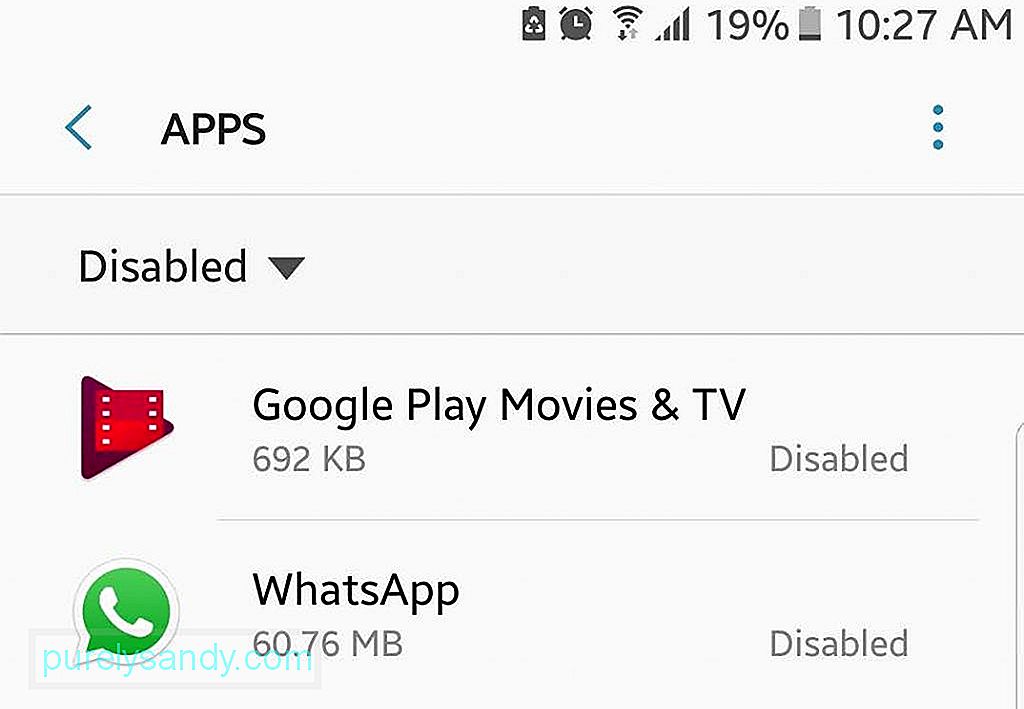
Kromě toho, pokud používáte službu VPN (virtuální privátní síť), můžete ji nejprve deaktivovat. Jedním účelem VPN je blokovat nezabezpečené připojení. Přestože je Obchod Google Play docela bezpečná aplikace, protože se jedná o službu Google, vaše VPN nemusí diskriminovat a úplně zabránit připojení k Obchodu Play.
Aktualizujte Obchod Google Play.Obchod Google Play je stále aplikace, která je třeba čas od času aktualizovat. Jako služba Google se Obchod Google Play častěji aktualizuje automaticky na pozadí, aniž by si toho uživatelé všimli. Ale samozřejmě, žádná technologie není dokonalá (proto aktualizace). Vaše zařízení a aplikace Obchod Play mohou zmeškat nejnovější aktualizaci, i když je to vzácné. Nezapomeňte však zkontrolovat, zda máte nejnovější verzi obchodu Google Play, a aktualizovat ji, pokud je k dispozici aktualizace.
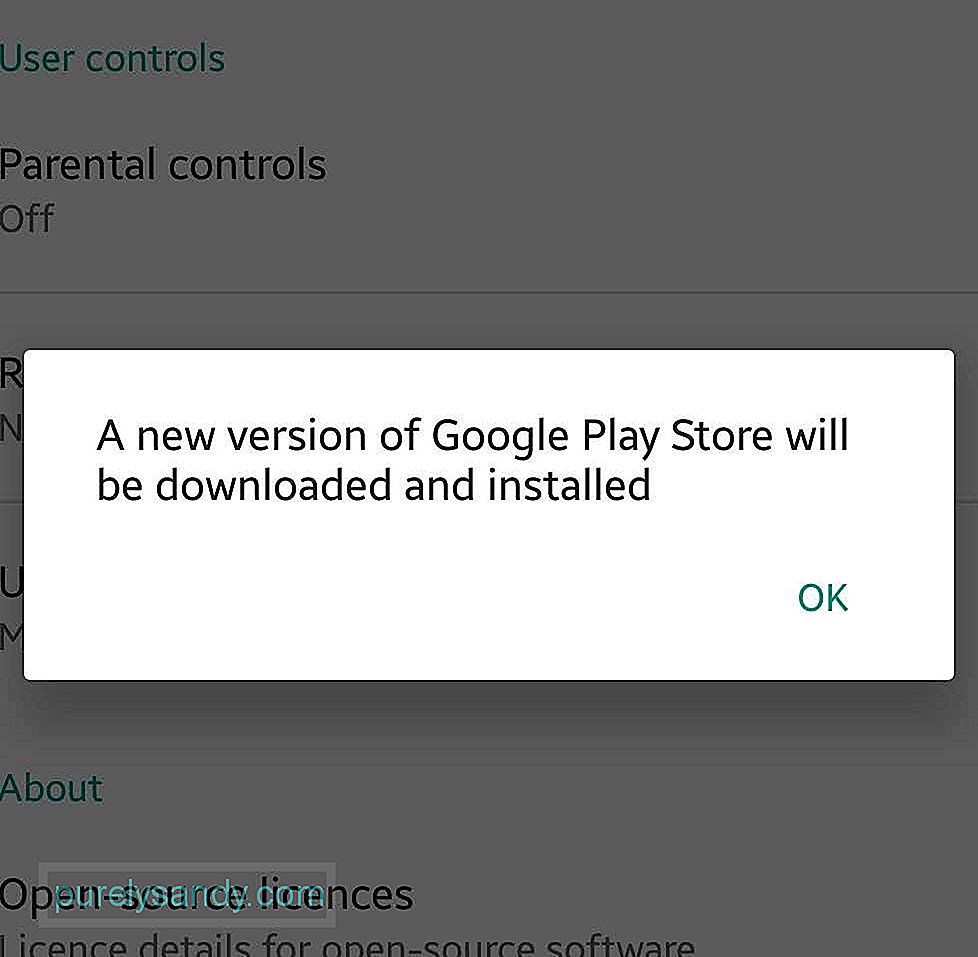
- pokud můžete otevřít boční nabídku Obchodu Play, přejděte do Nastavení.
- Přejděte dolů a vyhledejte číslo sestavy. Klepněte na něj.
- Pokud je k dispozici aktualizace, zobrazí se vyskakovací okno s oznámením, že bude stažena a nainstalována nová verze obchodu Google Play. Klepnutím na OK potvrďte stažení a instalaci.
- Počkejte na dokončení instalace a poté znovu spusťte Obchod Google Play.
Pokud výše uvedené metody stále nefungují, budete možná muset hledat drastickější řešení a zde je jedno z nich. Resetování účtu Google propojeného s Obchodem Play ve vašem zařízení pravděpodobně vyvolá nové připojení mezi vaším zařízením a aplikací. Resetování účtu Google ve vašem zařízení však znamená resetování pro celé zařízení a vše v něm, nejen pro Play Store. Když resetujete svůj účet Google, můžete přijít o některá uložená data a informace a může se vyžadovat opětovné přihlášení k dalším službám. Pokud se vám nedaří dostat do obchodu Google Play, vaše zařízení nebude tak použitelné, jako by bylo i tak, takže můžete také vyzkoušet tento.
- Obnovení nebo obnovení svůj účet Google, přejděte do Nastavení zařízení & gt; Účty.
- Vyberte účet Google propojený s vaším obchodem Google Play.
- Odeberte účet.
- Dále klepněte na Přidat účet nebo (+).
- Chcete-li se znovu přihlásit, zadejte informace o svém účtu Google.
Možná si myslíte, že je šílené, že jsme vám před několika odstavci navrhli, abyste aktualizovali svůj obchod Google Play, a nyní vás chceme odinstalovat. Přemýšlejte o tom však takto. Většinu času, když aplikace nefunguje tak, jak by měla, odinstalujeme a znovu nainstalujeme, zejména pokud nechceme projít mnoha kroky, aby fungovala. Jde o to, že takhle nemůžete odinstalovat a znovu nainstalovat Obchod Google Play. Nejbližší, co můžete udělat, je vrátit aktualizace a znovu spustit aplikaci a znovu ji aktualizovat.
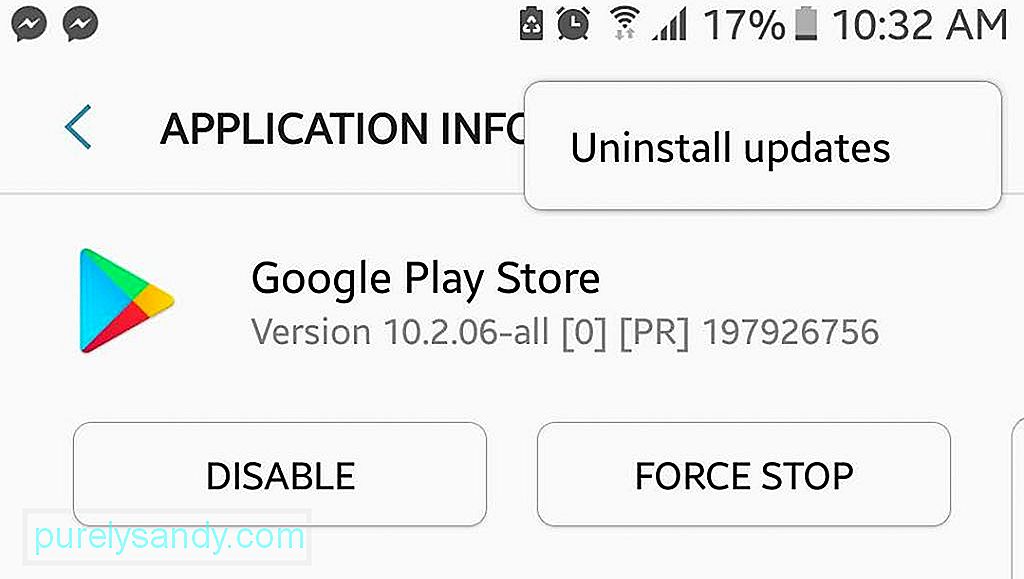
- Přejít na Nastavení & gt; Aplikace & gt; Správce aplikací.
- Najděte a klepněte na Google Play Store.
- Klepněte na Odinstalovat aktualizace.
- Vraťte se zpět nebo stiskněte Domů.
- Spusťte Google Obchod Play. Může se zobrazit výzva, že aplikace musí být aktualizována, aby fungovala. Potvrďte aktualizaci.
- Počkejte, až se aktualizace dokončí, a zjistěte, zda můžete obchod Google Play používat jako obvykle.
Pokud vše ostatní selže, možná budete muset zvážit obnovení továrního nastavení zařízení. Ale než to uděláte, nezapomeňte nejprve zálohovat zařízení Android. Resetování telefonu s největší pravděpodobností vyřeší váš problém s Obchodem Google Play a dalšími aplikacemi a procesy, protože vaše zařízení bude prakticky jako nové.
Nyní, když začnete organizovat nově resetované a obnovené zařízení a začnete instalovat aplikace, ujistěte se, že máte také nástroj Android Cleaner. Tato aplikace, navržená k vyčištění nevyžádaných souborů, zvýšení RAM a prodloužení baterie, pomůže zabránit problémům, jako je služba Google Play, která nefunguje, a dalším, které vám mohou bránit v plném využití a užívání vašeho zařízení.
YouTube video: Jak opravit nefunkční obchod Google Play
09, 2025

